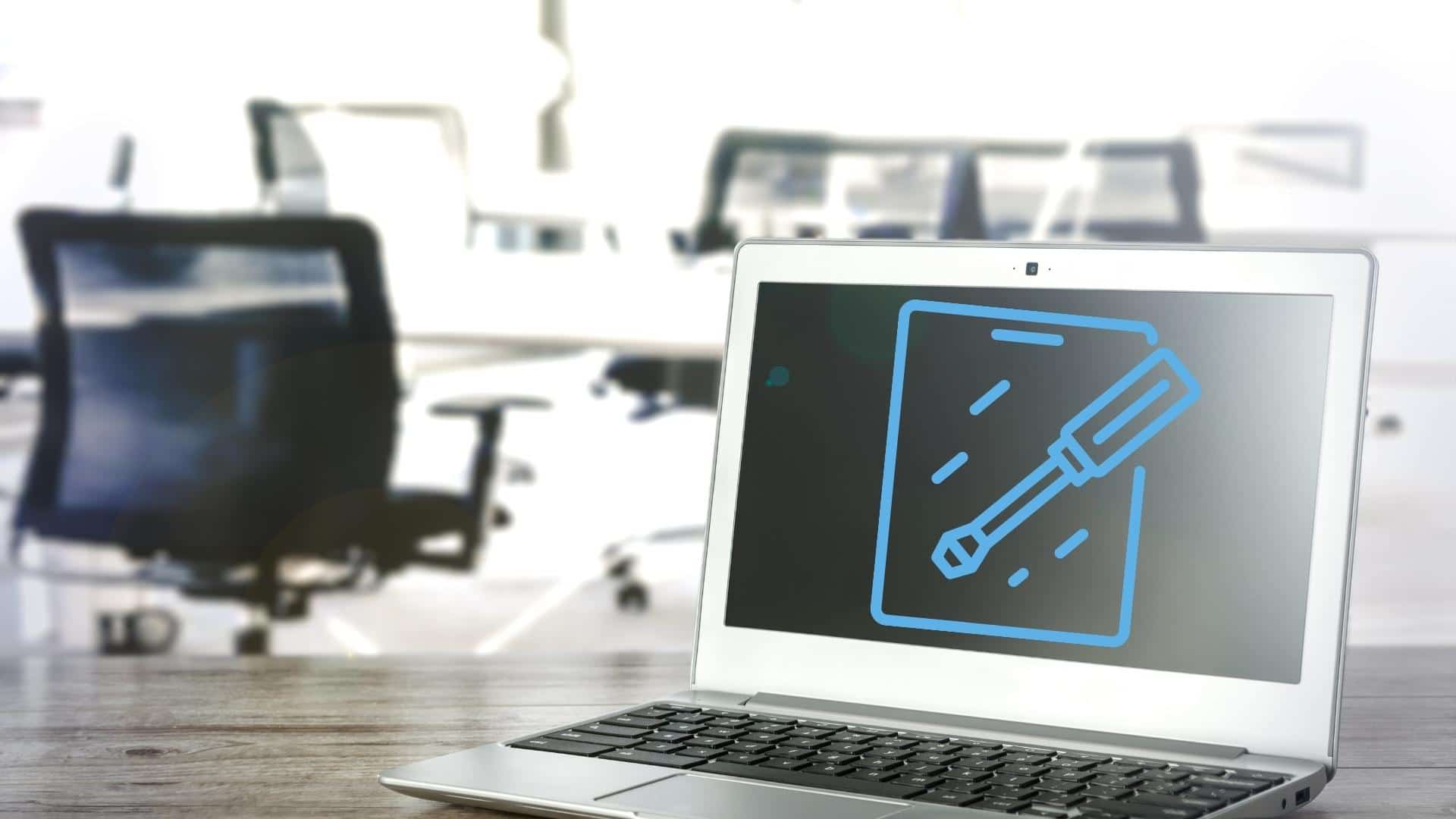
Si necesitas reinstalar GRUB en Ubuntu por cualquier motivo, no te asustes, no es algo demasiado complicado. Todo lo contrario, resulta bastante sencillo si sigues estos pasos. Recuerda que la reinstalación de GRUB se puede necesitar por diversas causas (por ejemplo cuando has hecho ciertos cambios, has instalado otro sistema operativo en multiboot, etc.), y deberías tener muy presente cómo se hace paso a paso por si alguna vez te surge la necesidad de hacerlo y no sabes cómo. Pues bien, aquí va otro más de esta serie de sencillos y breves tutoriales que estamos lanzando y que seguro resultan de lo más práctico. Como se suele decir, una imagen vale más que mil palabras, y en este caso unos snippets con los comandos valen más que mil palabras…
Para reinstalar o reparar GRUB 2 desde un Live CD de Ubuntu, los pasos a seguir son bastante sencillos, simplemente tienes que:
- Introduce el Live DVD o USB de Ubuntu en tu equipo y arranca desde él.
- Una vez dentro, usa el terminal de esta distro para ejecutar el siguiente comando, sustituyendo /dev/sdxy (nota, si es un SSD será una nomenclatura diferente) por la partición de instalación del arranque en tu caso:
sudo mount -t ext4 /dev/sdXY /mnt
- Ahora haz lo mismo con otros directorios que GRUB necesita acceder para ver otros sistemas operativos instalados:
sudo mount --bind /dev /mnt/dev && sudo mount --bind /dev/pts /mnt/dev/pts && sudo mount --bind /proc /mnt/proc && sudo mount --bind /sys /mnt/sys
- Ahora debes saltar usando el siguiente comando:
sudo chroot /mnt
- Ahora toca instalar, realizar el cheking y el upgrade de GRUB, para ello, ejecuta estos tres comandos tan simples:
grub-install /dev/sdX
grub-install --recheck /dev/sdX
update-grub
- Ahora GRUB está instalado, solo te queda desmontar lo que habías montado y después reiniciar:
exit && sudo umount /mnt/sys && sudo umount /mnt/proc && sudo umount /mnt/dev/pts && sudo umount /mnt/dev && sudo umount /mnt>/code>
sudo reboot
Espero que te haya servido de ayuda…
from Desde Linux https://ift.tt/S6XC0I2
via IFTTT
No hay comentarios.:
Publicar un comentario